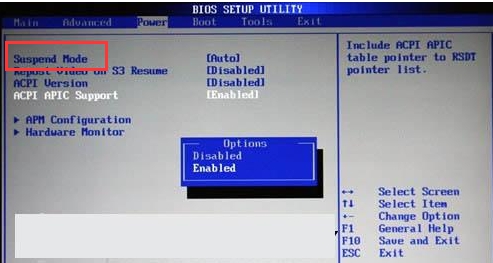萬盛學電腦網 >> 電腦基本常識 >> WinPE掛載不了移動硬盤怎麼辦
WinPE掛載不了移動硬盤怎麼辦
在使用PE的時候你有沒有遇到過這種情況,連接USB移動硬盤,任務欄上出現了USB設備圖標,但是打開“我的電腦”或“資源管理器”,裡面卻沒有移動硬盤的盤符,那就無法訪問移動硬盤裡的文件了。這種情況下怎麼來解決呢?下面教你幾種辦法。
一、在WinPE系統的桌面上,鼠標右擊“我的電腦”—>“管理”—>“磁盤管理”,可以看到WinPE系統已經認出了移動硬盤(磁盤1),只是沒有給它分配盤符而已。在移動硬盤(磁盤1)的某個分區上(若有2個及其以上分區)鼠標右擊“更改驅動器名和路徑”—>“添加”—>“確定”,給它分配一個盤符。這樣怎麼在“我的電腦”或“資源管理器”裡還是找不到移動硬盤的盤符啊!別急,按下鍵盤上的Ctrl+Alt+Del,調出Windows任務管理器,在“進程”裡選中EXPLORER.EXE,接下來點“結束進程”!現在你去“我的電腦”或“資源管理器”裡看看,OK!
二、用方法一在磁盤管理中給移動硬盤分配好盤符後,打開Total Commander,這樣你就可以在Total Commander與其他分區交換數據了。
三、用方法一在磁盤管理中給移動硬盤分配好盤符後,在磁盤管理中你新分配的盤符上點右鍵再點打開,這時會彈出一個對話框,大意是說該分區不存在,不理它,重做一次就行了,這樣你就可以與其他分區交換數據了。
四、用方法一在磁盤管理中給移動硬盤分配好盤符後,在IE浏纜器的地址欄輸入你剛才分配的盤符,如:(X:),回車就行了,這樣你就可以與其他分區交換數據了。
五、在WinPE系統中打開WinPM工具軟件,同樣可以看到WinPE系統已經認出了移動硬盤(磁盤1),只是沒有給它分配盤符而已。在移動硬盤(磁盤1)的某個分區上鼠標右擊“裝載”—>“確定”—>“關閉”,就給它分配了一個盤符。去“我的電腦”或“資源管理器”裡看看,OK!
- 上一頁:可以把U盤分成多個區嗎
- 下一頁:U盤能一直插著嗎